Malzeme dosyasindaki silverbeans patterni My PSP Files - Pattern dosyaniza ekleyin
Pluginler:
Filters Unlimited 2.0
Screenworks
_____________Basliyoruz_____________
1. File Open – Resmimizi aciyoruz. ( Resminizin boyutu 800 pixel geçmesin )
( Not. adim 2 ile 8 arasi script olarak kayit edebilirsiniz, herseferinde bunu tekrarlamamak icin size kalmis.. )
devam ediyoruz
2. Image- Add Borders - 1 pixel - siyah bir cerceve ekliyoruz ( hangi renkle calisirsaniz calisin bu adimda bu cercevenin siyah olmasi önemli )
3. Image - Add borders - 3 pixel – kirmizi bir cerceve ekliyoruz ( hangi renkle calisirsaniz calisin bu adimda bu cercevenin kirmizi olmasi önemli )
4. Aralarimizdan - Selctions - Magic Wand - aracimizi aktive ediyoruz.
Ayarlar
5. Daha güzel görebilmek içi çalismanizi az büyütün, kirmizi cercevemizin içine tiklayin seçili olsun.
6.Materials - Pattern - Silberbeads2 patternimizi seciyoruz ayarlari giriyoruz.
7.Kirmizi cercevemizin icini Patternimiz ile dolduruyoruz,
8.Effects – Edge Effects – Enchange
9. Selections – Invert
10.Selections - Modify - Contract - 3 Pixel
11. Layers- New Layer
12. Effects – 3D Effects – Cut out
13. Effects – 3D Effects – Cut out
14. Ctrl+D ile secimden cikiyoruz
15. Image - Add Borders – 15 Pixel resmimizin icerisinden bir renk seciyoruz
16.Magic wand tool ile son yaptigimi cerceveyi seciyoruz
17. Unlimited – Paper Textures – Japenese paper
18.Effects – 3D Effects – Inner bevel
19. Ctrl+D ile secimden cikiyoruz
20.Adim 2 ile 8 arasi tekrarliyoruz ( yada script olarak kayit ettiyeseniz scriptinizi calistiriyorsunuz)
21. Image add borders - 35 pixel - resmimizin icinden bir renk seciyoruz.
22. Magic wand toolumuz ile bu son cerceveyi seçili hale getiriyoruz.
23. Effects - Plugin - ScreenWorks – Net Pattern
24.Effects – 3D Effects – Inner bevel
25. Adim 2 ile 8 arasi tekrarliyoruz.
26. File Open - Malzeme dosyasindan - kenar suslerden birini aciyoruz.
27. Adjust - Heu and Saturation - Colorize
28. Calismamizin üzerine yapistiriyoruz
29. Move tool ile Sol köseye yerlestiriyoruz
30. Effects - Edge Effects - Enchange
31. Effects - 3D Effects - Drop Shadow 1 - 1 -50 - 1
32. Layers - Duplicate
33. Image - Mirror
34. Layers Duplicate
35. Image Flip
34. Image Duplicate - Image Mirror
36. Materialslerden alt rengimizi Patternimizi ayarliyoruz.
37. Yazimizi yaziyoruz
38. Effects - Edge Effects - Enchange
39. Effects - Drop Shadow - son ayarlar ( hafizasinda )
40. Imzanizi atin
40. File - Save AS JPEG olarak kayit ediyoruz.
Lesson 14 by Jojo




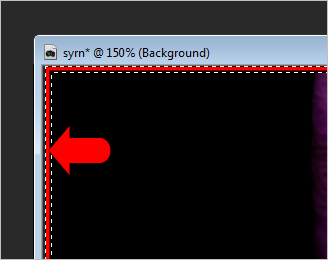
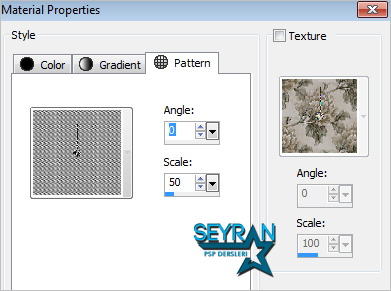
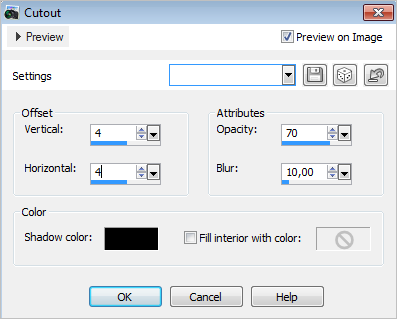
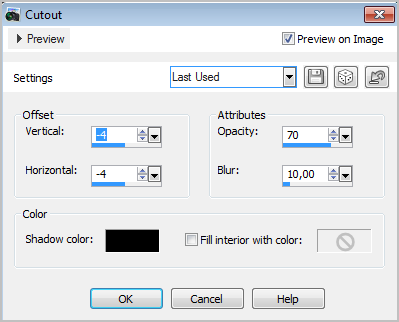
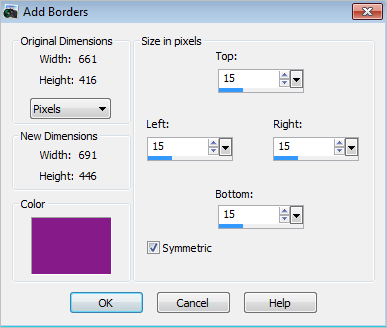
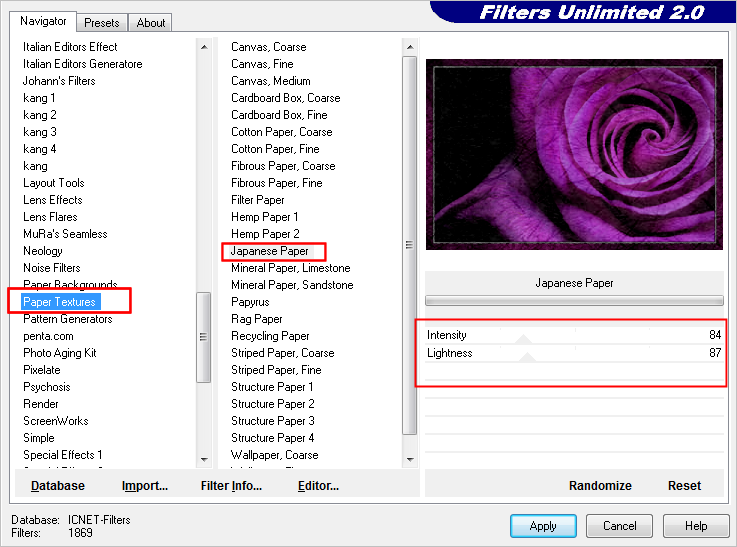
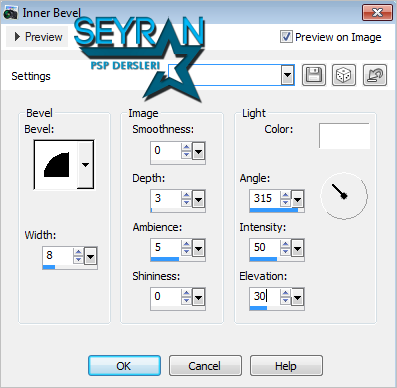
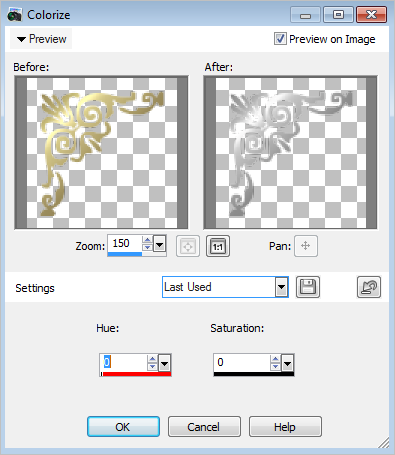
Hiç yorum yok:
Yorum Gönder